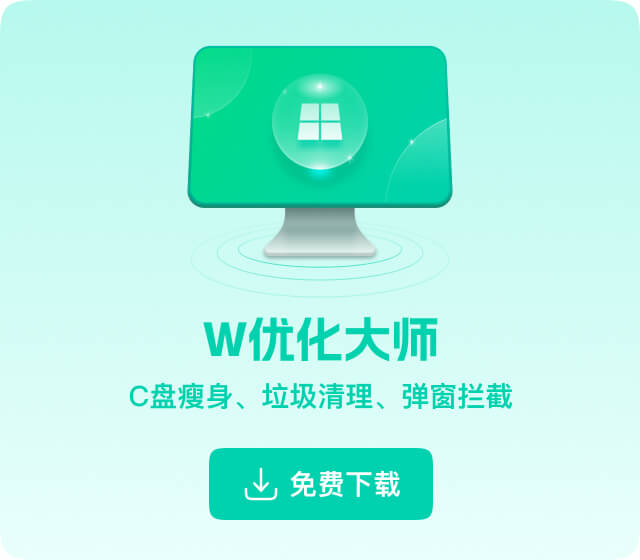在使用Windows电脑时,DLL文件的重要性不言而喻。DLL(动态链接库)文件包含了许多程序运行所需的函数和资源,当计算机启动或运行某些程序时,会自动调用相应的DLL文件。然而,用户可能会在不知情的情况下误删DLL文件,或者由于其他操作导致DLL文件丢失,从而导致程序无法正常运行,甚至引发系统崩溃。本文将介绍几种有效的方法,帮助您解决DLL文件缺失的问题。
DLL文件的重要性
- 提高程序的可重用性:通过将公共代码封装到DLL文件中,不同的程序可以共享这些代码,从而提高程序的可重用性。
- 减少内存占用:由于DLL文件在程序运行时可以动态加载,这有助于减少程序的内存使用,提高系统整体的运行效率。
- 便于更新和维护:DLL文件可以独立于主程序进行更新和维护,开发人员可以针对特定的功能模块进行修改,而无需重新编译整个程序。
解决DLL文件缺失的方法
方法一:从回收站还原
当发现DLL文件缺失时,首先应该检查回收站。如果是不小心误删了DLL文件,可以直接从回收站还原该文件。这是最简单和直接的方法。
方法二:使用Windows系统自带的SFC命令
Windows系统自带了一个系统文件检查工具(SFC),可以扫描并修复系统文件中的错误。
- 打开命令提示符:在开始菜单中搜索“命令提示符”,右键选择“以管理员身份运行”。
- 执行SFC命令:在命令提示符窗口中输入
sfc /scannow命令,并按下回车键。系统将自动扫描并修复缺失或损坏的系统文件。
需要注意的是,SFC命令主要用于修复系统文件,对于第三方软件的DLL文件可能无法有效修复。
方法三:使用专业的DLL文件修复工具
如果DLL错误是由于第三方软件缺少或损坏DLL文件导致的,推荐使用专业的DLL文件修复工具如“ 驱动专家 ”进行修复。该工具可以全面扫描系统,快速修复缺失或损坏的DLL文件。
- 安装并启动驱动专家:下载并安装 驱动专家 。

- 一键扫描:,启动后进入“系统修复”,等待软件完成系统扫描。

- 修复DLL文件:扫描完成后,点击“立即修复”,驱动专家将自动修复所有缺失或损坏的DLL文件。

方法四:手动下载并安装DLL文件
如果知道具体缺失的DLL文件名称,可以从可靠的网站手动下载该DLL文件,并将其复制到正确的系统目录中。一般来说,系统目录位于C:\Windows\System32。需要注意的是,手动下载和安装DLL文件存在一定的操作风险,建议谨慎操作。
总结
以上是几种修复DLL文件缺失问题的方法。对于大多数用户,使用专业的修复工具如“驱动专家”是最为推荐的,因为它不仅操作简便,而且能够有效解决各种DLL文件问题。如果遇到其他驱动相关的问题,也可以使用驱动专家进行检测和修复。希望这些方法能够帮助您解决DLL文件缺失的问题,保障系统和程序的正常运行。